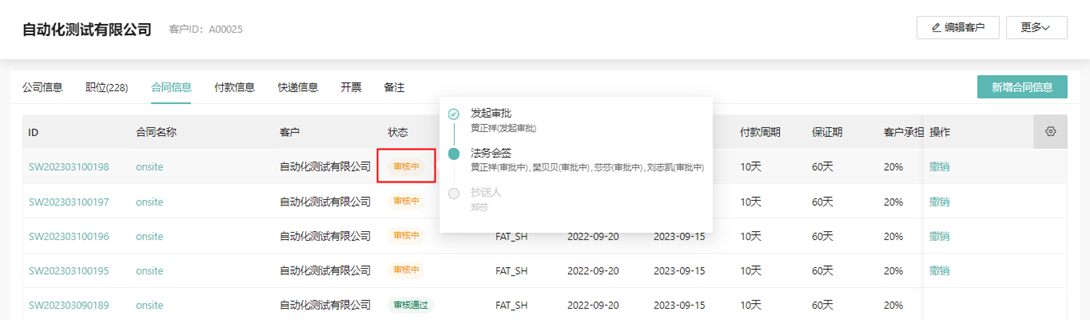2、客户
2.1 新增客户
2.2 编辑客户信息
2.3 客户联系人
2.4 合同、付款录入
2.5 快递信息录入
2.1 新增客户
1) 在页面中点击“新增客户” 。
2) 录入相关公司信息,点击“确定” 。客户状态将保持为【待开发】,不支持修改。后期在运营中心提交【无合同立项】或【合同审批】后,将自动更新状态。
注意:只有当运营中心的相对方税号与业务平台的客户税号一致才能推送至相应客户,否则将自动新建一个客户。
【税号】:该客户的纳税人识别号,可在天眼查等网站进行查询;若为国内无机构,则可直接勾选国内无机构。
【所属集团简称】:可添加所属集团,若添加时已有对应的集团,可直接勾选;若无,则选择无。
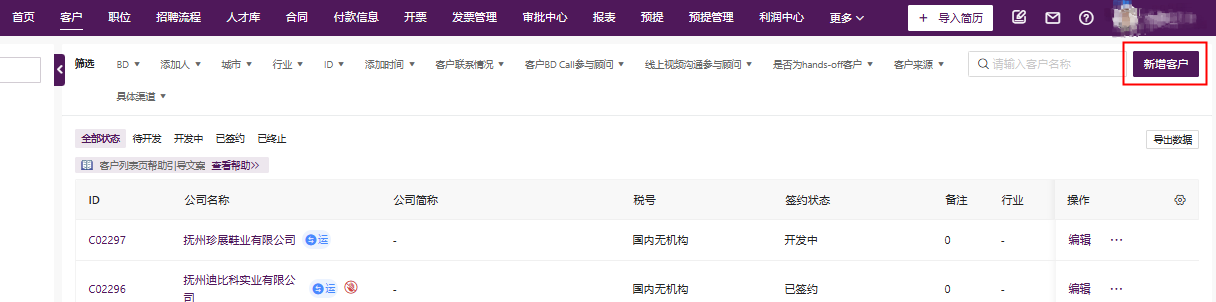
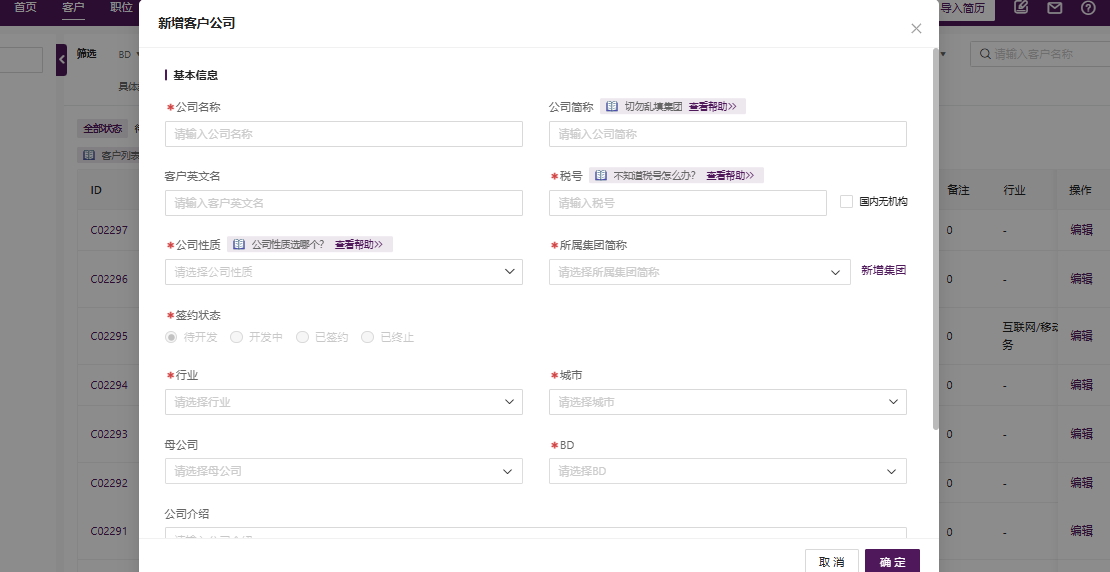
2.2 编辑客户信息
可在客户列表/客户详情页面上点击“编辑”进入客户信息编辑页面。

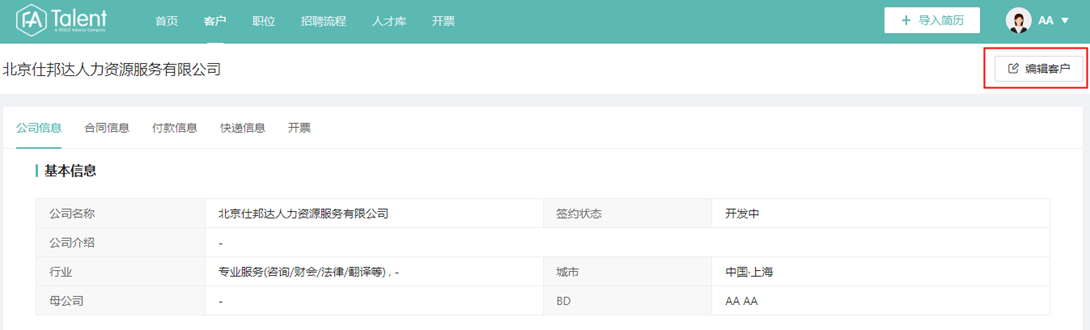
2.3 客户联系人
1)添加客户联系人入口:
①客户详情页的客户联系人入口
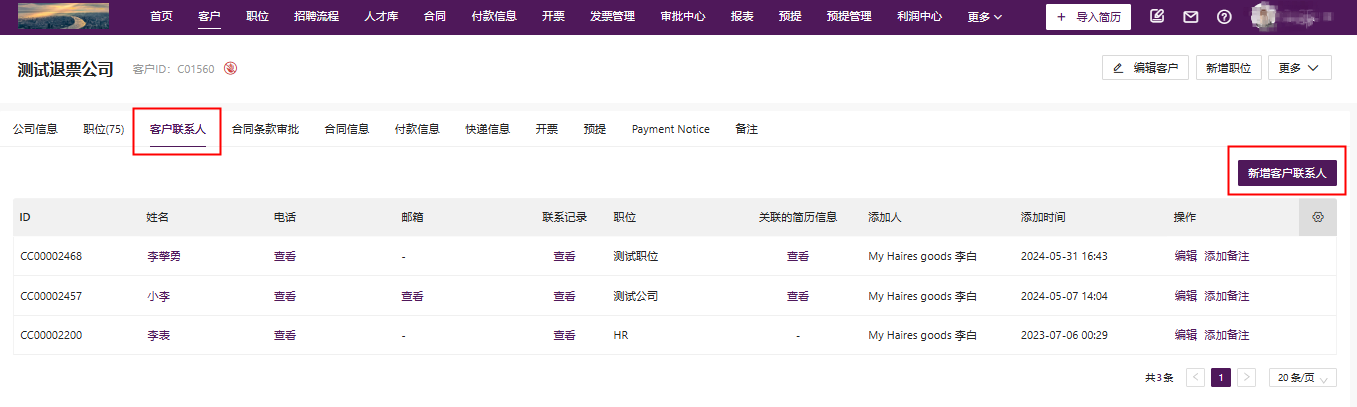
2)客户联系人填写
填写时增加客户联系人行业和职能,支持填写非系统客户的公司,填写公司名称时将会自动查重;若为系统客户,则必须选择已关联的系统客户。若为集团联系人,可勾选集团联系人,此时该客户联系人将在集团下的所有客户展示。
3)客户联系人将同步进入人才库
新增客户联系人时,若与人才库简历不重复,将自动同步进入人才库;若与人才库简历重复,不会更新人才库简历,但会关联人才库简历,可在客户联系人列表查看关联的简历信息。
4)客户联系人在职判断
新增客户联系人时,对应的工作经历需勾选目前在职;若未勾选,将更新状态为已离职。
6)查看客户联系人联系记录
可在客户联系人列表中查看与其有关的所有客户BD Call和Client Meeting记录。
2.4 合同/付款信息的录入
合同及付款信息将从运营中心同步,不支持在业务平台单独录入
2.5 快递信息的录入
1)在客户详情页中选择快递信息。
2)点击“新增”,录入相应信息,上传附件。
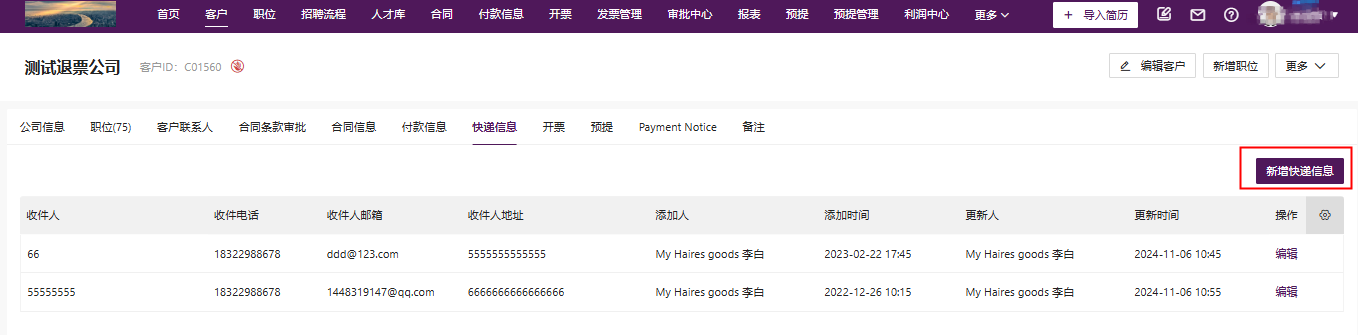
3)点击“保存”,则仅保存草稿,在列表中可提交审核;点击“保存并提交审核”,则进入审批流。
4)提交后点击“撤销”,可撤回审批,重新编辑。
5)将鼠标悬浮在审核状态上,可查看审批流推进情况。